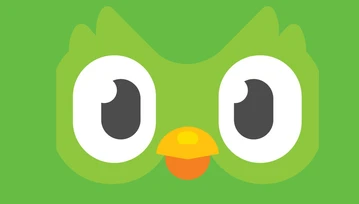Nie każdy ma tyle szczęścia żeby po prostu zainstalować grę i cieszyć się nią bez problemów aż do napisów końcowych. Wiedźmin 3 nie jest tu wyjątkiem....

Nie każdy ma tyle szczęścia żeby po prostu zainstalować grę i cieszyć się nią bez problemów aż do napisów końcowych. Wiedźmin 3 nie jest tu wyjątkiem. Niektóre kłopoty z uruchomieniem lub działaniem można jednak szybko rozwiązań. Postaramy się podpowiedzieć jak.
Od razu zaznaczę, że część porad, takich jak aktualizacja sterowników karty graficznej jest bardziej niż oczywista.Jeśli jednak macie problemy z PC-tową wersją Wiedźmina 3, warto rzucić okiem na poniższe zestawienie problemów i sposobów na ich rozwiązanie. Bazując na materiałach od graczy, serwis Segmentnext zebrał najczęściej występujące usterki i najczęściej działające sposoby ich rozwiązania. Jeśli macie inne pomysły, podzielcie się nimi w komentarzach. To samo tyczy się samych usterek, może ktoś będzie w stanie szybko Wam pomóc. Szkoda żeby świat Wiedźmina 3 musiał czekać.
1. Gra zawiesza się i wychodzi do pulpitu.
Na pierwszy rzut oka to problemy związane z niespełnianiem minimalnych wymagań do prawidłowego działania gry. Ale możecie spróbować rozwiązać problem w następujące sposoby:
- zweryfikujcie cache gry przez Steama,
- sprawdźcie czy prawidłowo pobrała się "łatka dnia pierwszego",
- w folderze z grą znajdziecie pliki redist i directx do uruchomienia, włączcie je i uruchomcie ponownie komputer,
- jeśli problem występuje na laptopie, sprawdźcie sterowniki karty graficznej.
2. Gra zawiesza się w menu lub menu ekwipunku.
- wyłączcie w opcjach Vsync,
- uruchomcie grę w oknie bez ramek,
- wyłączcie sprzętowy kursor myszy,
- wyłączcie nieskończoność we "frame rate cap".
3. Gra zawiesza się podczas używania zewnętrznego kontrolera (np. pada).
Najprawdopodobniej kontroler ma nieaktualne oprogramowanie. Spróbujcie zaktualizować sterowniki. Wiele osób zgłasza problemy z padami od Xboksa i PlayStation. Niestety w ich wypadku trzeba poczekać na łatkę.
4. Pliki Wiedźmina 3 wciąż są zaszyfrowane.
Niby gra jest odblokowana, a jednak nie działa. Sprawdźcie integralność plików gry. Można też spróbować uruchomić ponownie Steama - podobno działa. Miałem tożsame kłopoty przy Steamie na OSX, w moim wypadku pomogła reinstalacja aplikacji od Valve.
5. Spadki animacji.
Przy problemach z prędkością animacji na kartach Nvidii zbawienna może okazać się aktualizacja sterowników. Jeśli to nie pomoże, wyłączcie w opcjach hairworks. Wszlkie inne problemy związane z kartą graficzną mogą wiązać się ze złym ustawieniem zegara na karcie. Upewnijcie się, że ustawienia są sandardowe - fabrycznie podkręcony procesor może również powodować kłopoty.
6. Problemy z myszką.
Może się zdarzyć tak, że kursor myszy nie będzie działał tak płynnie jak powinien. Na ogół pomaga włączenie sprzętowego kursora z poziomu menu.
7. Problemy z kartami Nvidii.
Na problem z czarnym ekranem i losowym zawieszaniem się gry pomoże aktualizacja sterowników karty graficznej. Poza tym instalacja plików wykonywalnych z katalogów redist i directx. W niektórych przypadkach to jednak najnowsze sterowniki powodują problemy, dlatego warto spróbować powrotu do ich wcześniejszej wersji.
8. Screen tearing i migotanie obrazu.
Podobnie jak w poprzednich punktach - aktualizacja sterowników karty graficznej. Spróbujcie też włączyć/wyłączyć ustawienia Vsync z poziomu menu gry i obserwować na jakich ustawieniach problem znika.
9. Importowanie plików zapisu z Wiedźmina 2.
Chcecie zaimportować pliki z Wiedźmina 2 by przeniosły się dokonane wybory? Sprawdźcie, czy aby na pewno pliki ze stanem gry znajdą się w folderze Documents\Witcher 2\gamesaves .
10. Zawieszanie się gry na 32 Bitowych systemach.
Włączcie menu Start, a następnie "uruchom". Wpiszcie cmd, potem "bcdedit /set IncreaseUserVa 3072" i uruchomcie ponownie komputer, a następnie grę (odwrócenie tego działania - "/deletevalue IncreaseUserVa")
11. Problem z opóźnieniem dźwięku.
Sprawdźcie, czy system nie działa w trybie oszczędzania energii. Oczywiście jeśli to nie pomoże, spróbujcie też zaktualizować sterowniki karty dźwiękowej.
12. Efekt zamarzania.
Jeśli pojawia się on na komputerze z kartą Nvidii, wejdźcie do ustawień 3D w panelu kontrolnym Nvidii. Następnie do profilu Wiedźmina 3, przestawcie tryb energii na maksymalną wydajność.
13. Błąd BEX64
Przyczyną błędu jest najprawdopodobniej antywirus/zapora blokująca grę. Spróbujcie ją wyłączyć. Jeśli to nie pomoże, skasujcie pliki zapisu gry w folderze dokumentów (oczywiście po wcześniejszym ich skopiowaniu w jakieś inne miejsce - chyba że zapisujecie je w chmurze) i ponownie uruchomcie grę.
14. Dxtory i Fraps.
Na chwilę obecną należy wyłączyć oba programy, w przeciwnym wypadku gra może nie działać.
15. Zawieszanie się podczas rozgrywki w Gwinta.
Problem najczęściej pojawia się jeśli nie macie zainstalowanych obu łatek.
16. Import stanów gry.
Najprawdopodobniej wiąże się to z uszkodzeniem nazwy użytkownika. Stwórzcie ją na nowo i skopiujcie pliki.
Hej, jesteśmy na Google News - Obserwuj to, co ważne w techu